Самым фундаментальным и наиболее важным элементом цифровых фотографий является четкость, особенно для вашего селфи. Если ваша фотография выглядит размытой, это также повлияет на ваше изображение. Почему бы не попробовать использовать усилитель разрешения изображения, чтобы сделать изображение более четким? Некоторые из лучшие усилители разрешения изображения даже оснащены технологией искусственного интеллекта, которая увеличивает разрешение всех ваших изображений, включая селфи, старые фотографии и размытые мемы из Интернета. Рассмотрим 5 лучших онлайн-усилителей разрешения и ознакомьтесь с их подробными функциями ниже.
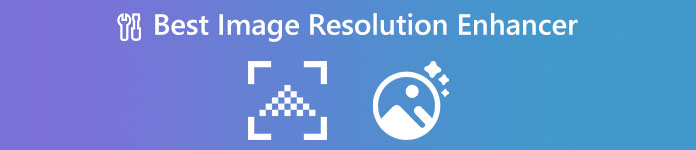
- Часть 1: 5 лучших онлайн-улучшителей разрешения изображения
- Часть 2: Сравнение лучших онлайн-усилителей разрешения изображений
- Часть 3: Часто задаваемые вопросы о лучшем усилителе разрешения изображения
Часть 1: 5 лучших онлайн-улучшителей разрешения изображения
Какой самый быстрый способ масштабировать ваши фотографии? Ответом должны быть онлайн-усилители разрешения изображений. Online Enhancer предлагает вам быстрый и удобный сервис. Независимо от того, используете ли вы мобильный телефон или компьютер, вы можете легко обратиться за помощью к онлайн-инструменту. Следовательно, примите во внимание 5 лучших усилителей разрешения изображений, приведенных ниже, а также ознакомьтесь с их основными функциями.
Топ 1: Apeaksoft Free Image Upscaler
Бесплатное масштабирование изображений — это бесплатный усилитель разрешения фотографий от Apeaksoft. Этот онлайн-улучшитель абсолютно бесплатный и не имеет водяных знаков. Вы можете увеличить разрешение изображения без потери качества. Кроме того, вы можете использовать этот сайт каждый день бесплатно, так как нет ограничений на количество ваших файлов. В течение нескольких кликов ваши размытые изображения будут исправлены и идеально обновлены.
Цена: Бесплатно
Дополнительные функции:
- Поддержка необычных форматов изображений, таких как BMP.
- Разрешить пакетное масштабирование для разрешения фотографий.
- Исправьте качество изображения с помощью ИИ и алгоритмов глубокого обучения.
- Удалите размытие и шум на изображении, чтобы сделать его более четким.
Шаг 1Перейти на сайт Бесплатное масштабирование изображений. В середине страницы выберите вариант увеличения или нет, это также увеличит размер вашей фотографии. Затем нажмите кнопку Загрузить фото кнопку для импорта изображения.
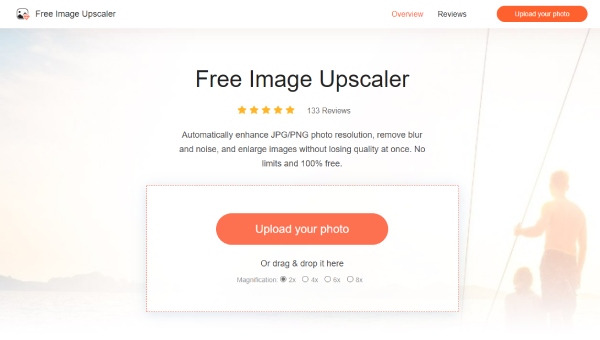
Шаг 2Выберите изображение из папки во всплывающем окне и нажмите кнопку Открыто кнопка для импорта. Как только вы успешно загрузите изображения, этот апскейлер автоматически начнет обработку и увеличит разрешение.
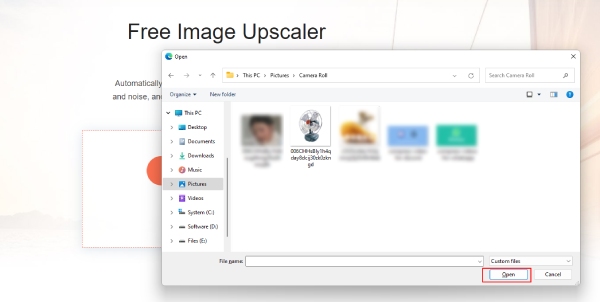
Шаг 3После завершения процесса загрузки вы увидите сравнение между старым изображением и обновленным. Нажмите на Сохранено кнопку в правом углу, чтобы загрузить его на свой компьютер.
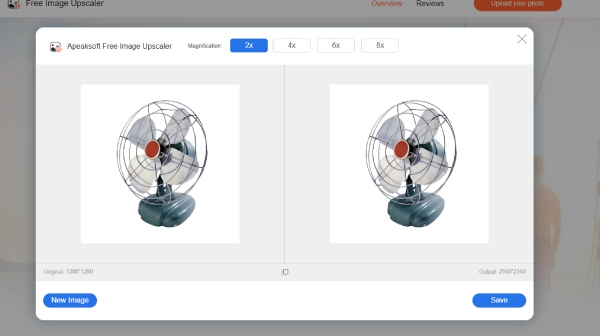
Топ 2: Canva — средство улучшения изображений
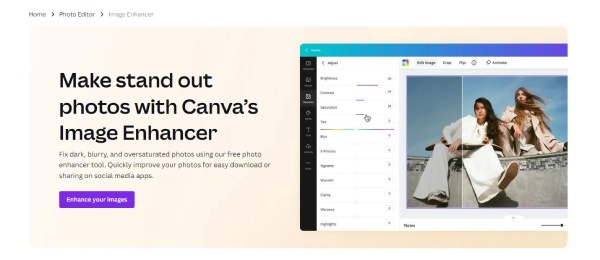
Canva это профессиональный редактор фотографий, который имеет множество функций, включая улучшение ваших изображений. Следовательно, Canva также может работать как усилитель разрешения. Изменяя настройки, вы можете улучшить четкость изображения до определенной степени по своему желанию. Вам необходимо войти в систему, чтобы загрузить изображения. И единственный недостаток этого энхансера в том, что он может быть слишком профессиональным для новичков.
Цена: Бесплатно
Дополнительные функции:
- Исправьте темные, размытые и перенасыщенные фотографии.
- Предлагайте конкретные решения для улучшения качества изображения.
- Регулируйте четкость фотографий с большой гибкостью.
Топ 3: Zyro — ИИ-апскейлер изображений
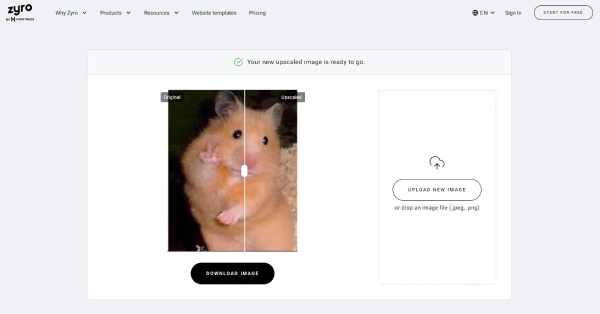
Zyro , еще один онлайн-усилитель разрешения, позволяющий увеличить разрешение фото онлайн бесплатно. Zyro также использует искусственный интеллект для масштабирования изображений с неограниченным сервисом. Но для форматов изображений он поддерживает только распространенные, такие как JPG и PNG.
Цена: Бесплатно
Дополнительные функции:
- Интегрируйте инструменты AI API в свое приложение для улучшения рабочего процесса.
- Увеличьте разрешение изображения за несколько секунд.
- Увеличивайте разрешение только для одного изображения за раз.
Топ 4: ИИ для глубокого изображения
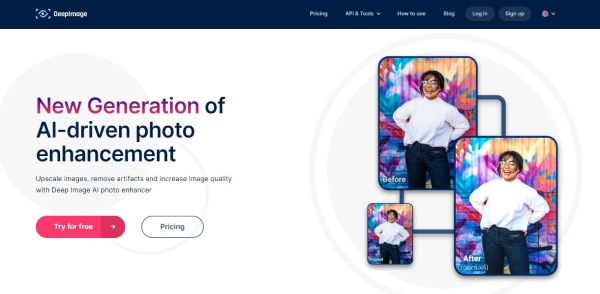
Как исправить размытое изображение? Перейти к ИИ глубокого изображения веб-сайт для помощи и увеличить ваши изображения в этом усилителе разрешения в течение минуты. Как новый пользователь, вы можете получить бесплатную пробную версию и улучшить только 5 фотографий. Бизнесмены также могут применять API с этого веб-сайта в своей работе и улучшать разрешение изображений на веб-сайте.
Цена: Бесплатная пробная версия – пять фотографий с водяным знаком
Не менее 7.5 $ в месяц для большей доступности файлов.
Дополнительные функции:
- Сделайте изображение более четким для отображения продукта.
- Правильный цвет и свет для плохо сделанных фотографий.
- Удалить фон изображения при масштабировании с помощью ИИ
Топ 5: Cutout.Pro – фоторедактор
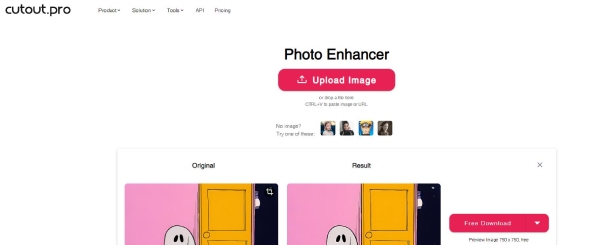
Последним лучшим усилителем разрешения изображения в списке является Вырез.Pro который также утверждает, что улучшает разрешение изображения без потери качества. Это также поможет вам увидеть все в деталях на каждом изображении, которое у вас есть. Этот усилитель использует вычислительную технологию для добавления пикселей к изображению для большей четкости и делает изображения четче и четче.
Цена: Бесплатно только для предварительного просмотра.
Дополнительные функции:
- Увеличьте разрешение фотографий для различных сценариев.
- Предоставьте примеры изображений, чтобы попрактиковаться в улучшении фотографий.
- Улучшайте качество изображения как онлайн, так и офлайн на смартфонах.
Часть 2: Сравнение лучших онлайн-усилителей разрешения изображений
| Цена | Формат изображения | Максимальное разрешение | Требуется учетная запись | |
|---|---|---|---|---|
| Бесплатное масштабирование изображений | Бесплатный доступ | JPG, JPEG, PNG, BMP и WebP | 3000*3000 | Нет |
| Canva | Частично бесплатно | JPEG, PNG, WebP и HEIC/HEIF | 10000*10000 | Да |
| Zyro | Бесплатный доступ | JPG и PNG | 750*750 | Нет |
| ИИ глубокого изображения | оплату | JPG и PNG | 5000*5000 | Нет |
| Вырез.Pro | Частично бесплатно | JPG, JPEG, PNG и WebP | 750*750(бесплатно) 2160*2160(платно) | Да |
На приведенной выше диаграмме вы можете увидеть четкое сравнение 5 лучших усилителей разрешения изображений по 4 аспектам: цена, поддерживаемый формат изображения, максимальное разрешение и требуется ли учетная запись. Затем вы обнаружите, что среди всех лучших усилителей Бесплатное масштабирование изображений является наиболее удобным, поддерживает относительно больше форматов изображений и не требует регистрации, предлагая бесплатный сервис.
Часть 3: Часто задаваемые вопросы о лучшем усилителе разрешения изображения
Какой усилитель разрешения изображения лучше всего подходит для компьютера?
Используете ли вы Mac или Windows, Photoshop несомненно, лучший усилитель разрешения, который вы можете найти для своих изображений. Это профессиональное программное обеспечение для обработки изображений для пользователей компьютеров, которое заботится обо всех деталях при масштабировании изображений.
Можно ли увеличить изображение до 4К?
Да, это так. Если вы хотите изменить свое изображение на 3840 * 2160 (4K) онлайн, Canva, как один из лучших усилителей разрешения изображений, может вам помочь. Но вы не можете увидеть точное разрешение при масштабировании в Canva, поэтому вы можете использовать Photoshop на своем компьютере и ввести именно то разрешение, которое вам нужно.
Какой лучший усилитель разрешения для Android?
PicsArt может быть ответом, который вы ищете. Это профессиональное приложение для редактирования, доступное на Android. Инструмент «Изменить размер» в этом приложении позволяет точно настроить и увеличить разрешение изображения.
Заключение
В конце концов, вы можете четко знать, что является наиболее подходящим усилитель разрешения изображения для вас с помощью основных функций, указанных выше, а также всестороннего сравнения между 5 онлайн-бустерами разрешения. Если вам нужен бесплатный энхансер, который может масштабировать изображения во многих форматах без потери качества и потребности в подписке, Apeaksoft Бесплатное средство масштабирования изображений является лучшим для вас.




